UQモバイルからahamo(アハモ)に乗り換え(MNP)手順、メリット・デメリット・注意点を徹底解説。
- 2024年6月10から6月26日までの間にahamoのキャンペーンサイトからエントリー
- ahamoサイトからSIMを他社から乗り換えで申し込み
- 2024年6月30日までにahamo開通を完了
させると、dポイント(期間・用途限定)5,000ポイント貰えます!(2024年7月下旬以降順次ポイント進呈)
UQモバイルからahamo(アハモ)に乗り換え(MNP)手順を解説
SIMカードのみ契約+AndroidスマホやiPhoneを使い続ける
- UQモバイルからahamoに乗り換える
- ahamoではSIMカードのみ契約する
- UQモバイルで購入したAndroidスマホやiPhoneは、ahamoに乗り換えてからも使い続ける
- 自分で用意したSIMフリー版AndroidスマホやiPhoneにUQモバイルのSIMカードを入れて使っていて、ahamoでも同様の使い方をしたい
ときの手順は以下の通り。
- dアカウントの発行を行う
- 対応端末一覧ページを見て、ahamoで使いたいスマホが動作確認されていることを確認する
- 2021年9月30日までにUQモバイルから発売されたiPhoneはSIMロックありなので、SIMロック解除手続きをする
- UQモバイルでMNP予約番号を発行する
- クレジットカード/銀行口座、本人確認書類(&補助書類)、メールアドレスなどの契約に必要なものを揃える
- ahamo公式サイトにアクセスして、「申し込み」ボタンを押す
- 「どちらで申し込みますか」では、【今の電話番号をそのまま使う】をタップ
- 「今使っている携帯電話会社はどちらですか」では、【docomo以外】をタップ
- 「申し込みと一緒にスマホを買いますか」では、【買わない】をタップ
- 「どちらのSIMを利用しますか」では、【SIMカード】をタップ
- 「データ通信量・オプションの選択」画面では、データ通信量とかけ放題オプションを選択して【次へ】をタップする
- dアカウントにログインする
- 乗り換えする携帯電話番号を入力する
- MNP予約番号の取得状況は、【すでに取得している】【取得していない】どちらかを選択する
- 【すでに取得している】を選択した場合は、MNP予約番号、MNP予約番号有効期限を入力する
- 【取得していない】を選択した場合は、MNPワンストップの手続きが必要なので画面の指示に従って操作する
- 本人確認を行う。SIMカード契約時は①「スマホで顔写真を撮影」または②「画像アップロード」が選択可能。eSIM契約時は①のみ
- 個人情報の入力、クレジットカード番号などの入力など画面の指示に従って操作・入力する
- ahamoの契約を完了させる
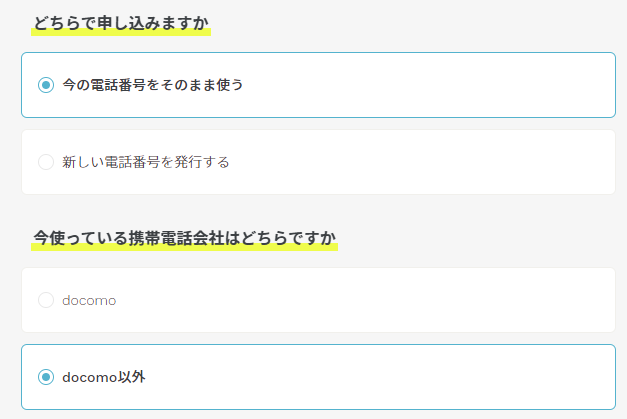
UQモバイルからahamoに乗り換える場合は、「どちらで申し込みますか」では【今の電話番号をそのまま使う】をタップ、「今使っている携帯電話会社はどちらですか」では【docomo以外】をタップしてください。
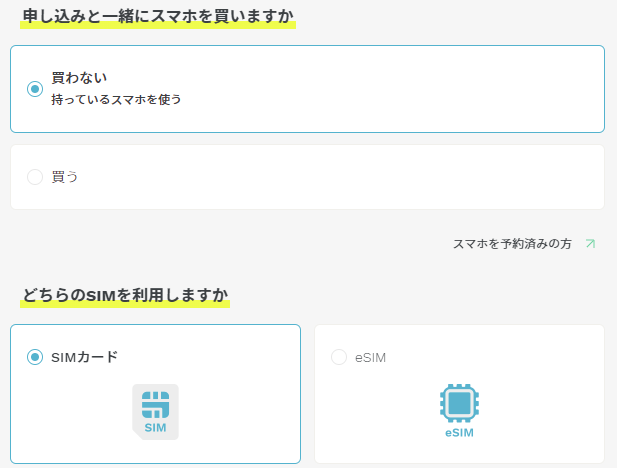
「申し込みと一緒にスマホを買いますか」では、【買わない】をタップし、「どちらのSIMを利用しますか」では【SIMカード】をタップしてください。
iPhoneの手順
- ahamoサイトまたはアプリからahamoの開通手続きを行う
- 開通手続きが完了すると、UQモバイルとの契約が自動で解約されてahamoが開通する
- iPhoneからUQモバイルのSIMカードを抜いて、ahamoのSIMカードを入れる
- アクティベーション画面(Apple IDとパスワード入力画面)が表示されたら、画面の指示に従って入力・操作する
- iPhone内にUQモバイルのAPN構成プロファイルがあるなら削除する
- 発信テスト用番号(111/通話料無料)に電話をかけて、正常に利用できることを確認
- Wi-Fiをオフにして、ahamoの利用開始
Androidスマホの手順
- ahamoサイトまたはアプリからahamoの開通手続きを行う
- 開通手続きが完了すると、UQモバイルとの契約が自動で解約されてahamoが開通する
- AndroidスマホからUQモバイルのSIMカードを抜いて、ahamoのSIMカードを入れる
- AndroidスマホでAPN設定をする
- 発信テスト用番号(111/通話料無料)に電話をかけて、正常に利用できることを確認
- Wi-Fiをオフにして、ahamoの利用開始
eSIMのみ契約+eSIM対応AndroidスマホやiPhoneを使う
- UQモバイルからahamoに乗り換える
- ahamoではeSIMのみ契約する
- UQモバイルで購入したeSIM対応AndroidスマホやiPhoneは、ahamoに乗り換えてからも使い続ける
- Amazonや家電量販店で、eSIMに対応したSIMフリー版AndroidスマホやiPhoneを購入して使う
ときの手順は以下の通り。
- dアカウントの発行を行う
- 対応端末一覧ページを見て、ahamoで使いたいスマホが動作確認されていることを確認する
- 2021年9月30日までにUQモバイルから発売されたスマホはSIMロックありなので、SIMロック解除手続きをする
- UQモバイルでMNP予約番号を発行する
- クレジットカード/銀行口座、本人確認書類(&補助書類)、メールアドレスなどの契約に必要なものを揃える
- ahamo公式サイトにアクセスして、「申し込み」ボタンを押す
- 「どちらで申し込みますか」では、【今の電話番号をそのまま使う】をタップ
- 「今使っている携帯電話会社はどちらですか」では、【docomo以外】をタップ
- 「申し込みと一緒にスマホを買いますか」では、【買わない】をタップ
- 「どちらのSIMを利用しますか」では、【eSIM】をタップ
- 「データ通信量・オプションの選択」画面では、データ通信量とかけ放題オプションを選択して【次へ】をタップする
- dアカウントにログインする
- 乗り換えする携帯電話番号を入力する
- MNP予約番号の取得状況は、【すでに取得している】【取得していない】どちらかを選択する
- 【すでに取得している】を選択した場合は、MNP予約番号、MNP予約番号有効期限を入力する
- 【取得していない】を選択した場合は、MNPワンストップの手続きが必要なので画面の指示に従って操作する
- 本人確認を行う。SIMカード契約時は①「スマホで顔写真を撮影」または②「画像アップロード」が選択可能。eSIM契約時は①のみ
- 個人情報の入力、クレジットカード番号などの入力など画面の指示に従って操作・入力する
- ahamoの契約を完了させる
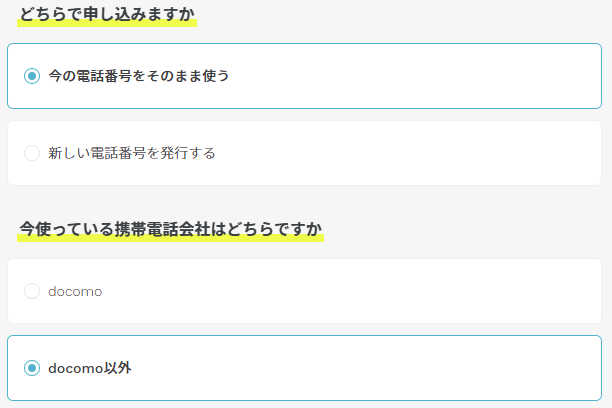
UQモバイルからahamoに乗り換える場合は、「どちらで申し込みますか」では【今の電話番号をそのまま使う】をタップ、「今使っている携帯電話会社はどちらですか」では【docomo以外】をタップしてください。
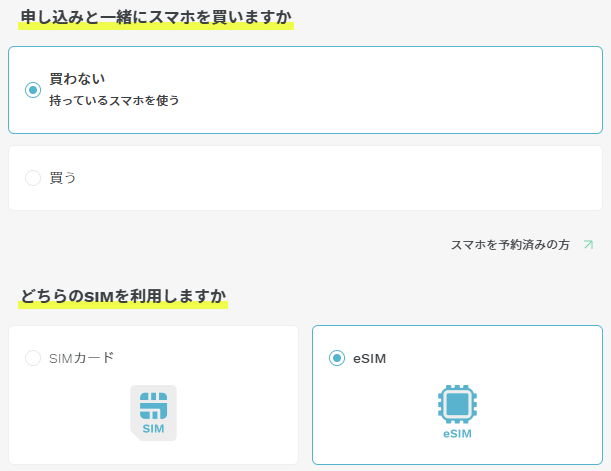
「申し込みと一緒にスマホを買いますか」では、【買わない】をタップし、「どちらのSIMを利用しますか」では【eSIM】をタップしてください。
iPhoneの手順
- ahamoサイトまたはアプリからahamoの開通手続きを行う
- 開通手続きが完了すると、UQモバイルとの契約が自動で解約されてahamoが開通する
- eSIMの開通 | 申し込みの流れ | ahamoを参考にして、ahamoのeSIMをiPhoneにインストール・ダウンロードする
- iPhoneを再起動させる
- iPhone内にUQモバイルのAPN構成プロファイルがあるなら削除する
- 発信テスト用番号(111/通話料無料)へ電話をかけ、正常に利用できることを確認
- Wi-Fiをオフにして、ahamoの利用開始
- UQモバイルでSIMカードを契約していたなら、回線切り替え完了後にiPhoneからUQモバイルのSIMカードを抜く
Androidスマホの手順
- ahamoサイトまたはアプリからahamoの開通手続きを行う
- 開通手続きが完了すると、UQモバイルとの契約が自動で解約されてahamoが開通する
- eSIMの開通 | 申し込みの流れ | ahamoを参考にして、ahamoのeSIMをAndroidスマホにインストール・ダウンロードする
- Androidスマホを再起動させ、APN設定する
- 発信テスト用番号(111/通話料無料)へ電話をかけ、正常に利用できることを確認
- Wi-Fiをオフにして、ahamoの利用開始
- UQモバイルでSIMカードを契約していたなら、回線切り替え完了後にAndroidスマホからUQモバイルのSIMカードを抜く
AndroidスマホにeSIMをインストール・ダウンロードする方法は手動インストールのみです。 eSIMを利用するAndroidスマホとは別の端末(PC・スマホ・タブレット)でeSIMプロファイルインストール用QRコードの表示が必要です。
ahamoサイトで販売されているAndroidスマホやiPhoneを契約する
- UQモバイルからahamoに乗り換える
- ahamoサイトで販売されているAndroidスマホやiPhoneをSIMとセットで契約する
ときの手順は以下の通り。
- dアカウントの発行を行う
- auでMNP予約番号を発行するか、MNPワンストップを利用するか決める
- クレジットカード/銀行口座、本人確認書類(&補助書類)、メールアドレスなどの契約に必要なものを揃える
- ahamo公式サイトにアクセスして、「申し込み」ボタンを押す
- 「どちらで申し込みますか」では、【今の電話番号をそのまま使う】をタップ
- 「今使っている携帯電話会社はどちらですか」では、【docomo以外】をタップ
- 「申し込みと一緒にスマホを買いますか」では、【買う】をタップ
- iPhoneまたはAndroidを選び、本体カラー、容量、補償サービス、支払い方法、利用するSIMの選択などを行う
- 「データ通信量・オプションの選択」画面では、データ通信量とかけ放題オプションを選択して【次へ】をタップする
- dアカウントにログインする
- 乗り換えする携帯電話番号を入力する
- MNP予約番号の取得状況は、【すでに取得している】【取得していない】どちらかを選択する
- 【すでに取得している】を選択した場合は、MNP予約番号、MNP予約番号有効期限を入力する
- 【取得していない】を選択した場合は、MNPワンストップの手続きが必要なので画面の指示に従って操作する
- 本人確認を行う
- 個人情報の入力、クレジットカード番号などの入力など画面の指示に従って操作・入力する
- ahamoの契約を完了させる
- 商品が到着次第、ahamoサイトまたはアプリからahamoの開通手続きを行う
- 開通手続きが完了すると、UQモバイルとの契約が自動で解約されてahamoが開通する
- 発信テスト用番号(111/通話料無料)へ電話をかけ、正常に利用できることを確認
- Wi-Fiをオフにして、ahamoの利用開始
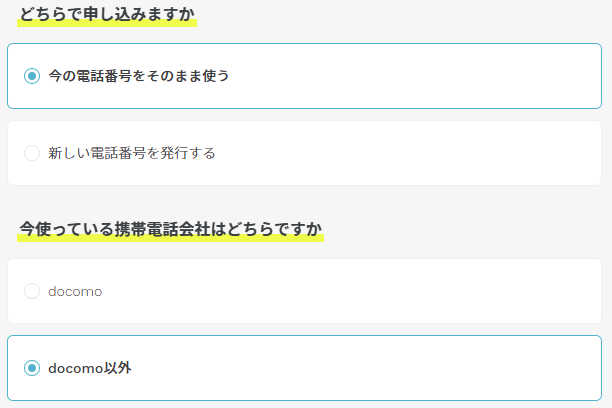
UQモバイルからahamoに乗り換える場合は、「どちらで申し込みますか」では【今の電話番号をそのまま使う】をタップ、「今使っている携帯電話会社はどちらですか」では【docomo以外】をタップしてください。
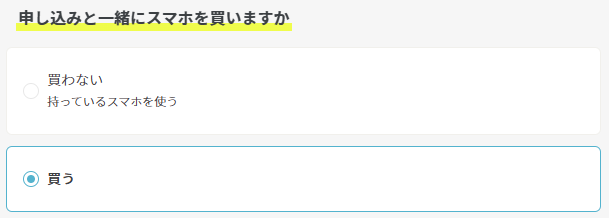
「申し込みと一緒にスマホを買いますか」では【買う】をタップしてください。
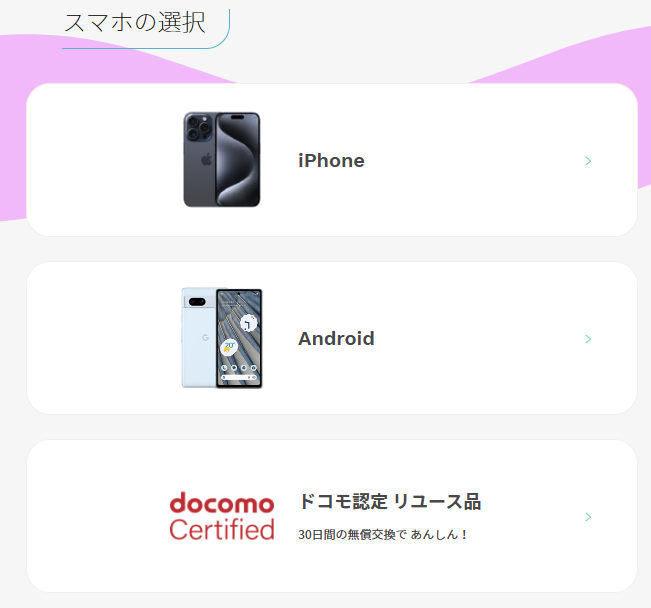
スマホの選択画面ではiPhoneまたはAndroidを選択し、本体カラー、容量、補償サービス、支払い方法、利用するSIMの選択などを行ってください。
UQモバイルからahamo(アハモ)に乗り換え前にやることまとめ
SIMのみ契約するか、申し込みと一緒にスマホを買うか決める
ahamoでは、
- SIMカードのみ
- eSIMのみ
- SIM+スマホセット
のいずれかで契約することになります。SIMのみ契約するかSIM+スマホセットを契約するか決めてください。
SIMカードのみ/eSIMのみ契約
手持ちのAndroidスマホやiPhone、自分で用意した新しいSIMフリー版AndroidスマホやiPhoneを使えます。キャリアに端末を縛られることもありません。
新品のiPhoneを一括払いで購入したいならApple Storeがおすすめです。SIMフリー版が最安値で購入できます。キャリア版iPhoneはSIMフリー版よりも価格が上乗せされて販売されています。
SIM+スマホセットを契約
2023年12月13日より、ahamoサイトでahamoの契約と同時にiPhone 15シリーズやiPhone SE(第3世代)、Androidスマホが購入できるようになっています。ドコモの補償サービスにも加入できます。
以前はahamoサイトで販売していない機種の購入を購入したい人は、まずドコモオンラインショップで
「eximo」を契約して機種を購入した後に、料金プラン「ahamo」に変更するなどの煩雑な手続きが必要でした。
ですがこれからahamoを契約する人は、新たなラインアップの中から機種を選べば、ahamoサイト内で「ahamo」の契約から機種購入までをシンプルに完結することができます。
また、従来 ahamo サイトでは提供がなかった、最新機種へおトクに機種変更が可能なプログラム「いつでもカエドキプログラム」への加入や、機種の割引キャンペーンの適用、下取りが可能になっています。
dアカウントの発行/ahamoの契約に必要なものを事前に用意する
ahamoを契約するときはdアカウントの発行が必要になります。また、本人確認書類・契約者名義のクレジットカード・口座情報を準備してください。
ahamoを契約するときはdアカウントの発行等が必要
新規作成ガイド | dアカウントを参考にして、dアカウントを発行してください。 dアカウント作成時には、メールアドレスとSMSが受信できる携帯電話端末が必要です。
ahamoの契約に必要なものを用意する
他社から乗り換えでahamoを契約するときは、
- 本人確認書類
- 契約者名義のクレジットカード/キャッシュカード(口座情報)
- 連絡先フリーメールアドレス(ahamoがフリーメールアドレスを推奨)
- MNP予約番号
が必要です。
- 運転免許証
- マイナンバーカード(個人番号カード)
- 身体障がい者手帳
- 精神障がい者保健福祉手帳(障がい者手帳)
- 療育手帳
- 運転経歴証明書
- 住民基本台帳カード
- 在留カード
使いたいスマホがahamoで動作確認されているかをチェックする
ahamoでSIMのみ契約する場合は以下の項目をチェックしてください。
- SIMを入れて使いたいスマホがahamoで動作確認されているかを対応端末一覧 | ahamoでチェック
- iPhoneはSIMフリー版iPhoneでも、SIMロック解除済みUQモバイル版iPhoneどちらも絶対に使える
- Androidスマホはドコモ回線(LTE Band 1/3/19)に対応しているか確認。SIMフリー版Androidは絶対にドコモ回線に対応、キャリア版Androidスマホは要確認
- eSIMを契約するなら対応スマホであることを確認する
iPhone
SIMフリー版iPhone、SIMロックを解除したUQモバイル版iPhoneは、iPhone 6sシリーズから最新のiPhone 15シリーズまで全機種利用できます。ご安心ください。
Androidスマホ
価格comに製品が登録されているSIMフリー版Androidスマホはドコモ回線には絶対に対応しています。
NTTドコモは日本で契約者数が一番多い携帯電話会社です。日本で商品展開するのに「ドコモ回線非対応」は絶対にありえないです。 ドコモから販売されているAndroidスマホは、「LTE Band 1/3/19」の3つは絶対に対応しています。
UQモバイルのAndroidスマホが対応している周波数帯は、UQ mobile携帯電話などの対応周波数帯一覧で確認できます。自分の使いたいUQモバイルのAndroidスマホがLTE Band 1/3/19に対応していることを確認してください。
eSIMを契約して利用するなら、eSIM対応スマホであることを確認する
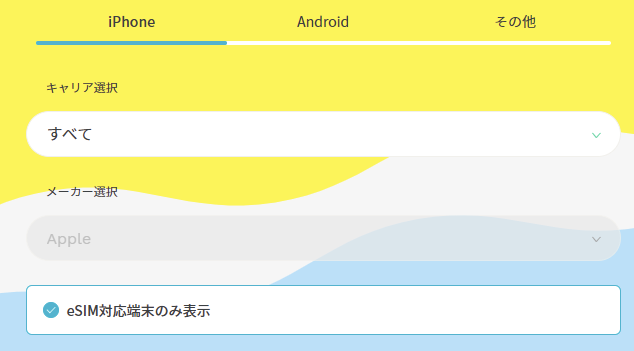
ahamoのeSIMのみ契約する場合は、eSIM対応スマホであることを確認してください。
対応端末一覧 | ahamoで、「eSIM対応端末のみ表示」にチェックを入れると、eSIM対応端末のみ表示されます。
UQモバイルでiPhoneのSIMロックを解除する
UQモバイルで販売されているiPhoneは、発売時期・購入時期によってはSIMロックあり状態で販売されています。my UQ mobile等でiPhoneのSIMロック解除手続きをしてください。
2022年10月1日以降に対象iPhoneを購入した場合
2022年10月1日以降に、「iPhone 12」「iPhone 12 mini」「iPhone 11」「iPhone SE(第2世代)」「iPhone 7」「iPhone 6s」「iPhone SE(第1世代)」を購入した場合、購入時にSIMロック解除手続きを実施した状態で製品が引き渡しされています。My UQ mobile等でSIMロック解除手続きは不要です。
2021年10月1日以降に新たに発売されるiPhone
SIMロックなしのSIMフリー状態で販売されています。契約者によるSIMロック解除手続きは不要です。 iPhoneでいうと、iPhone SE(第3世代)やiPhone 13はSIMロックなしです。
2021年9月30日までにUQモバイルでiPhoneを購入
iPhoneにSIMロックがかかっています。ahamoを契約する前にiPhoneのSIMロック解除手続きをしてください。
UQモバイルから販売された、「iPhone 12」「iPhone 12 mini」「iPhone 11」「iPhone SE(第2世代)」「iPhone 7」「iPhone 6s」「iPhone SE(第1世代)」にはSIMロックがかかっています。
なお、2022年10月1日以降に上記iPhoneを購入した場合、購入時にSIMロック解除手続きを実施した状態で製品が引き渡しされます。契約者によるSIMロック解除手続きは不要です。
ごく一部Androidスマホは、ahamoのSIMカードを入れた後に「利用設定」が必要な場合あり
UQモバイルで販売されているAndroidスマホはSIMフリーですが、一部の機種ではahamoのSIMカードを入れた後にスマホ側で「利用設定」が必要です。利用設定するとSIMロック解除状態になります。
この利用設定をしなかった場合は、ahamoのSIMカードを入れてもスマホがSIMカードを認識してくれません。
Xiaomi Redmi Note 10 JE、OPPO A54 5G、Galaxy A41、Galaxy A21、AQUOS sense3 basic、AQUOS sense5Gが利用設定が必要です。
一部Android機種での利用設定
<利用設定>
- 1.ご利用になりたい他社のSIMカードをUQ mobile携帯電話に挿入する
- 2.UQ mobile携帯電話の電源を入れ、Wi-Fiに接続する
- 3.以下の操作で設定ファイルを更新する
【設定】⇒【端末情報】⇒【SIMカードの状態】⇒【SIMカードの状態を更新】- 4.設定ファイルをダウンロード後、再起動する
- 5.設定完了
<設定状況の確認>
上記3. の【SIMカードの状態】の画面にて、「ステータス」をご確認ください。
「許可」の場合:利用可能状態
「未許可」の場合:利用不可状態
MNPワンストップ方式を利用するか、UQモバイルでMNP予約番号を発行するか決める
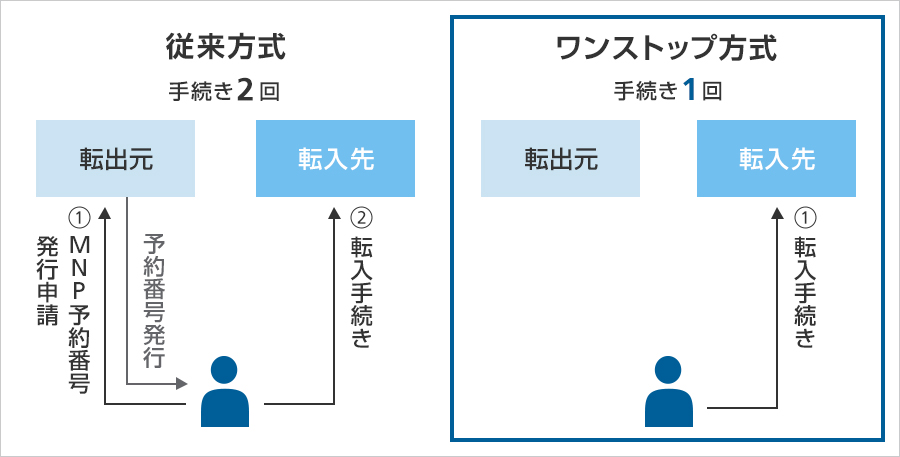
UQモバイルからahamoに乗り換える際に、MNPワンストップ方式を利用して申し込むか、従来どおりにUQモバイルでMNP予約番号を発行して申し込むかどうか決めてください。どちらでもいいです。
UQモバイルとahamoはMNPワンストップ対応事業者です。
MNPワンストップは、従来必要だったMNP予約番号の発行・取得手続きが不要になる制度です。面倒な手続きが不要になり、より簡単でより早く乗り換えが可能になりました。
なお、UQモバイル側での契約状況によっては、MNP予約番号の発行が必要だったり、そもそもMNPワンストップなんか使わずにMNP予約番号を発行して申し込んだほうがスムーズである可能性があります。
UQモバイルでMNP予約番号を発行する方法
UQモバイルでMNP予約番号を発行する方法は、①UQお客さまセンターに電話、②my UQ mobileから発行の2つの方法があります。
my UQ mobileで発行するのがオススメです。人と喋る必要はないですし、複雑な操作は一切なく、簡単にMNP予約番号が発行できます。
ahamoをMNPで申し込むときは、MNP予約番号の有効期限が10日以上残っている必要があります。MNP予約番号を取得したらすぐにahamoに申し込むようにしましょう。
UQモバイルでMNP予約番号を発行した=その時点でUQモバイルが解約されるということは絶対にありません。 UQモバイルが解約されるのは、ahamoに回線切替が完了したときです。
UQお客さまセンターに電話
| 窓口 | 電話番号 | 予約番号 受付時間 |
|---|---|---|
| UQお客さまセンター | 0120-929-818 | 9時~21時 |
my UQ mobileで発行
- my UQ mobileにログイン
- 「契約確認・変更」を選択する
- 「ご契約中の料金プラン」の「詳細を確認・変更」を選択する
- 下までスクロールすると「MNP予約」があるので選択する
- MNP予約画面になるので、画面の指示に従って操作する
- 最後の最後で「予約番号を発行する」ボタンが出るので押す
- MNP予約番号と有効期限が表示される
MNP予約番号と有効期限は、メールでも送られてくるので安心してください。 MNP予約画面の様子です。途中で暗証番号の入力を求められますが、基本的に「次へ」を押していけばいいだけです。 my UQ mobileでMNP予約番号を発行すると、メールでMNP予約番号や有効期限が送られてきます。
eSIMを契約するなら「EID」を確認
eSIMを契約するときに、手続きの途中でEIDの入力を求められます。 EIDとはeSIMを使用するために必要な識別番号で、端末ごとに異なる32桁の数字で構成されています。
iPhoneの場合
EIDは、iPhoneの「設定」→「一般」→「情報」の真ん中らへんにあります。このEIDはコピーできるようになっています。コピーして貼り付ければOKです。
Androidの場合
ドコモブランド端末の場合、本体が入っていた箱の側面のEIDラベル、もしくは以下より確認できます。
- 端末の「設定」>「その他」
- 「無線とネットワーク」>「SIM情報設定」>メニューの「EID表示」
たとえばGoogle Pixelシリーズは、「設定」→「デバイス情報」→「EID」をタップすると、32桁のEIDとQRコードが表示されます。
UQモバイルとahamoの料金プラン比較
UQモバイルで自宅セット割、家族セット割、au PAYカードお支払い割を利用していない人は、ahamoに乗り換えれば毎月の通信費が圧倒的に安くなるでしょう。
| キャリア・料金プラン | 月間データ容量 | 月額基本料金 |
|---|---|---|
| UQモバイル コミコミプラン | 月20GB | 月額3,278円 |
| UQモバイル トクトクプラン | 月15GB | 月額3,465円 【1GB以下】月額2277円 |
| UQモバイル ミニミニプラン | 月4GB | 月額2,365円 |
| ahamo基本 | 月20GB | 月額2,970円 |
| ahamo大盛り | 月100GB | 月額4,950円 |
UQモバイルからahamoに乗り換えるメリット・デメリットまとめ
UQモバイルからahamoに乗り換えるメリット
- 4Gネットワークだけでなく5Gネットワークにも対応。高速・大容量のドコモの瞬速5Gをahamoでも体験できる
- 月額2,970円(機種代金別途)で月間データ容量20GB、20GB超過後は通信速度最大1Mbpsで通信できる
- 大盛りオプション契約で月100GBまで使える
- 海外91の国と・地域で追加料金無しで20GB使える
- 1回5分以内の国内通話が無料、かけ放題オプションもあり
- 2年縛りや解約金は無く、契約事務手数料無料、契約解除料(違約金)無料、MNP転出手数料無料
- dカードで支払うとデータ容量が増える「dカードボーナスパケット特典」がある
- 対象サービス契約でdポイント(期間・用途限定)が貰える「爆アゲセレクション」
- ahamoでSIMのみ契約しても、ドコモオンラインショップで機種変更手続きが可能
UQモバイルからahamoに乗り換えるデメリット・注意点まとめ
- 「自宅セット割」「家族セット割」が利用できなくなる。家族セット割は回線数が減少すると割引適用対象外になる可能性があるので注意
- UQモバイルのような「節約モード」はない
- UQモバイルのキャリアメールアドレス(@uqmobile.jp)が使えなくなる。持ち運びサービスも非対応
- ahamoではドコモのキャリアメールアドレス(@docomo.ne.jp)を提供していない
- 60歳以上が契約しても通話オプションが割引されることは無い
- ahamoには複数回線割引、光回線とのセット割引がない
- ahamoは月間データ容量20GBまたは100GB。小容量プランがない
- ahamoは余ったデータ容量を翌月に繰越できない
- 着信転送(転送電話)サービス・留守番電話サービスがない
- ahamoが契約できるのは18歳以上
- ahamo契約後の相談は「専用チャット」の利用が必要。。ドコモショップやインフォメーションセンターでは受け付けていない。ドコモショップでのサポートを希望する場合は有料の「お手続きサポート」等を利用
UQモバイルではauひかりやWiMAXなどのauのインターネットサービス、auでんきを契約している場合はUQモバイルの利用料金が安くなる割引サービスがありましたが、ahamoにはそういう割引サービスは一切ありません。
UQモバイルからahamoに乗り換えでよくある質問
- ahamoに乗り換えるベストのタイミングは?
-
月末日までに乗り換えが完了するように乗り換えがオススメです。毎月20日~25日頃までに申し込めば月末日の開通に間に合うでしょう。
また、UQモバイルで端末代金の支払いが完了したタイミングでの乗り換えもいいでしょう。
ahamoの契約した初月の利用料金は日割り計算されて請求されます。
- UQモバイルで違約金は発生する?
-
UQモバイルは契約解除料(違約金)やMNP転出手数料は無料です。
- ahamoは格安SIMなの?
-
ahamoはドコモが提供しているオンライン専用料金プランです。格安SIMではありません。
- 家族割引や固定回線とのセット割引はある?
-
ahamoを家族で複数回線契約しても適用される割引はありません。
また、ドコモ光などの光回線・固定回線や、home 5Gとセットで契約してもahamoの利用料金は安くなりません。
- UQモバイルで購入したスマホは使える?
-
SIMロックを解除したSIMフリー状態で、ドコモ回線に対応しているスマホであればahamoでも使えます。
SIMフリー状態のiPhoneはドコモ回線も絶対に使えるので大丈夫です。
- スマホのデータバックアップは必要?
-
SIMカードのみ・eSIMのみ契約する場合はスマホ内のデータのバックアップは不要です。SIMを入れ替えただけ・差し替えただけでスマホ内のデータは消えません。
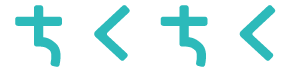


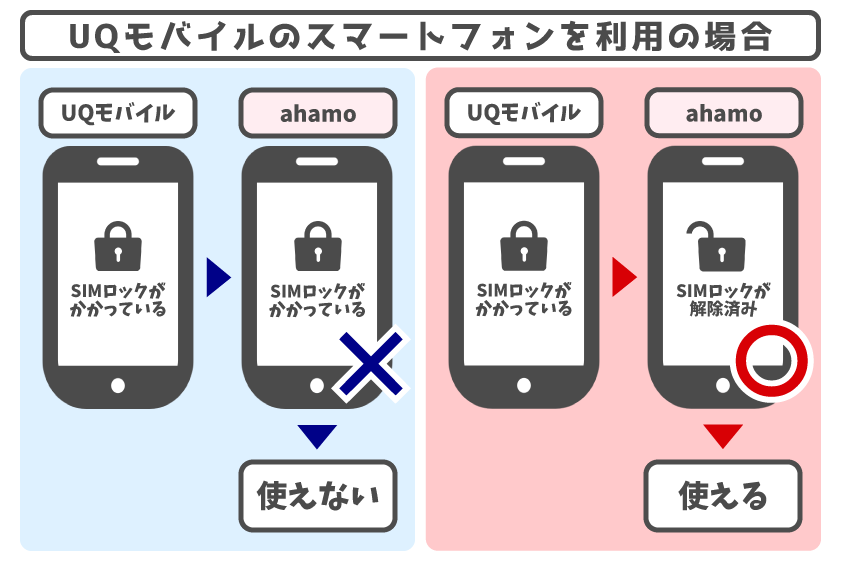
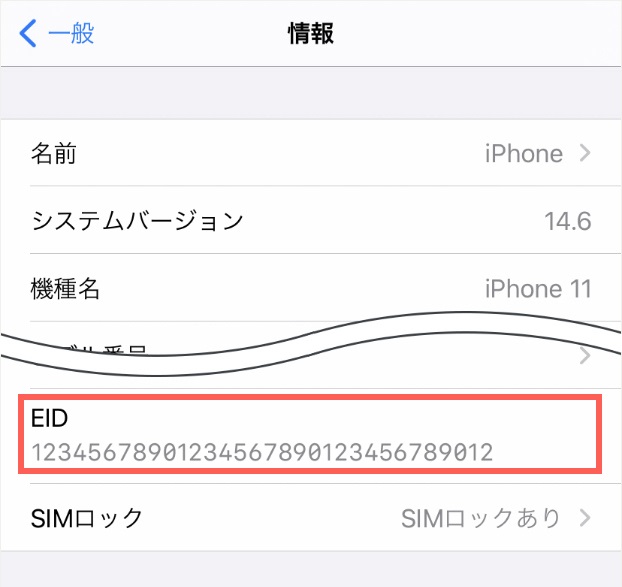
コメント